

 > 関連記事 > プライムビデオダウンロード >
> 関連記事 > プライムビデオダウンロード >
プライムビデオはNetflixやhuluと比べて比較的に動画のストリーミングサービスです。プライム会員さえあれば、たくさんの内容を見られます。オンラインで映画、アニメなどを見ることだけではなく、プライムビデオのアプリを使えば、好きな動画をダウンロードして、オフラインで見ることもできます。これで、飛行機内や病院などのところも好きな動画を見れます。
しかし、こんなに便利な機能は使えないときもあります。この文章は動画をダウンロードできない原因とその解決方法を紹介しています。

オンライン再生と違い、オフライン再生のほうが機内の空間を食っています。ストレージ不足の場合は動画はダウンロードできなくなります。高画質のアニメ一話を保存するには 150~800MB の空間が必要です。たくさんの動画をダウンロードしたい場合は、十分な空間を準備しなければなりません。
プライムビデオはダウンロード数量の制限があります。もし「プライム会員のダウンロード可能最大数に達しました。」と提示するなら、さらにダウンロードするには、すでにダウンロードしたもの削除しないといけません。時には、削除してもダウンロードできない場合もあります。この場合は、Amazon のページで、一度に登録済みのデバイスの登録を解除する必要があります。
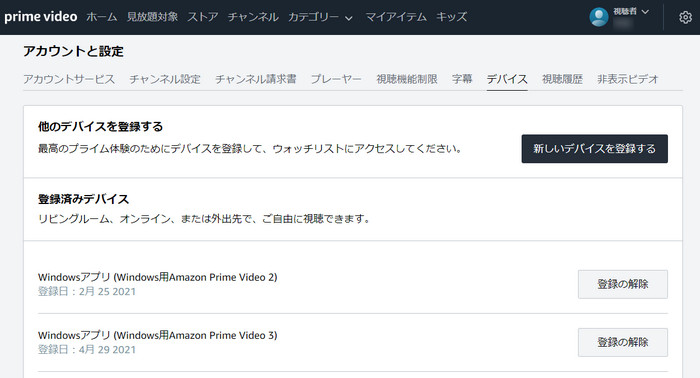
プライムビデオはデフォルトで Wi-Fi 環境のみでダウンロード可能です。Wi-Fi の調子が悪い場合は、ダウンロード失敗になる可能性もあります。Wi-Fi なしでもダウンロードできますが、ギガの消費が激しくなりますので要注意です。
最初はプライムビデオのアプリを使って動画をダウンロードできますが、パソコンやスマホ用のアプリ限定です。ゲーム機のプレイステーション4、プレイステーション5、またはテレビでインストールしたプライムビデオのアプリは動画をダウンロードできません。
以上は、プライムビデオを使うとき、動画をダウンロードできない四つの原因と解決策を紹介しました。もし、プライムビデオの動画を大量でダウンロードしたい場合は、専門な動画ダウンロードソフトを使う方がお勧めします。とっくに上限数に達した時、ほかの動画も削除したくない場合は、NoteBurner Amazon Video Downloader を使えば、制限なしで動画をダウンロード放題できます。
NoteBurner Amazon Video Downloader は Amazon プライムビデオユーザーのためできたソフトです。プライムビデオから、視聴できる動画を MP4 形式にダウンロード、保存できます。利用期間内では制限もありません。動画だけではなく、動画の字幕と多言語オーディオトラックもそのままダウンロードできます。また、動画のオーディオトラックと字幕を単独にダウンロードすることもできます。
NoteBurner Amazon Video Downloader は Windows パソコンも、Mac でも使えます。プライムビデオアプリも必要なく、これ一本で動画をダウンロードできます。
次は、プライムビデオで配信している動画をダウンロードする手順を紹介します。もし、視聴できない動画のダウンロードはできないため、事前に内蔵のブラウザでその動画を再生できるかどうかを確認してください。
Step 1上のダウンロードボタンをクリックして、お使いのパソコンに NoteBurner Amazon Video Downloader をダウンロードして、インストールします。ソフト実行後、ポップアップしたウェブサイトを選択する画面で「amazon.co.jp」を選択します。
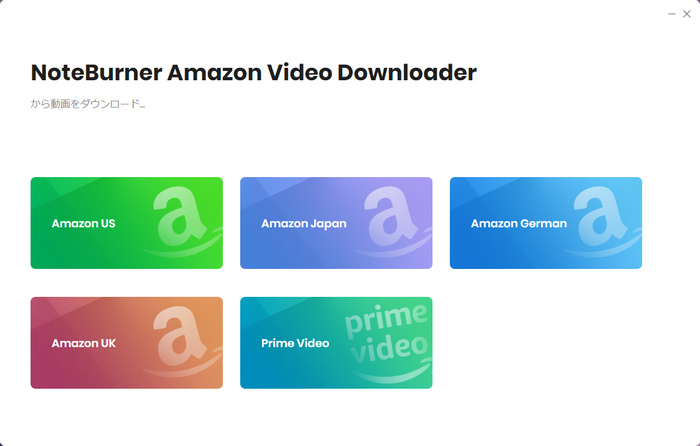
Step 2次は、右上にある歯車のボタンをクリックして、設定ウィンドウを開きます。
動画をダウンロードする時のデフォルト設定を調整できます。まずはビデオ形式を「MP4」に選択します。動画の画質は、低、中、高三つが選択できます。高にすると、最大 1080P 保存できます。そして、字幕がある動画をダウンロードする時、保存したい字幕が選択できます。日本語字幕を保存したいのなら、「ハードサブ」にするのがおすすめです。
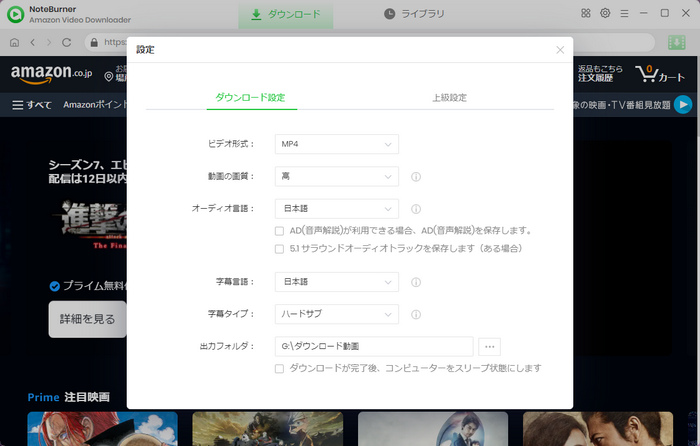
Step 3ブラウザでプライムビデオを見るときと同じで、ダウンロードしたいプライムビデオの映画やドラマ、アニメの名前を入力して、Enter キーを押して検索します。
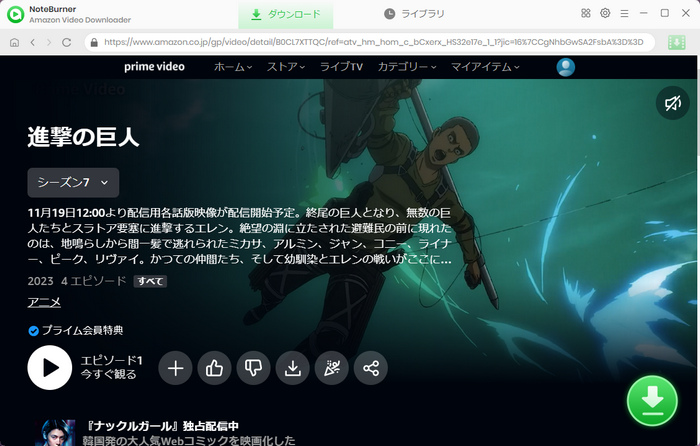
ご注意事項:NoteBurner Amazon Video Downloader を利用するには、Amazon のアカウントをログインする必要がありますので、動画を検索する前に Amazon アカウントにログインしてください。
Step 4ダウンロードしたい動画のページに入り、右下にある緑色のダウンロードボタンをクリックします。次は、保存したいエピソードを選択して、「ダウンロード」をクリックして開始します。右ではダウンロードの進行状況が見えます。ダウンロードスピードや完了するまで必要な時間が確認できます。ダウンロード完了までしばらくお待ちしましょう。
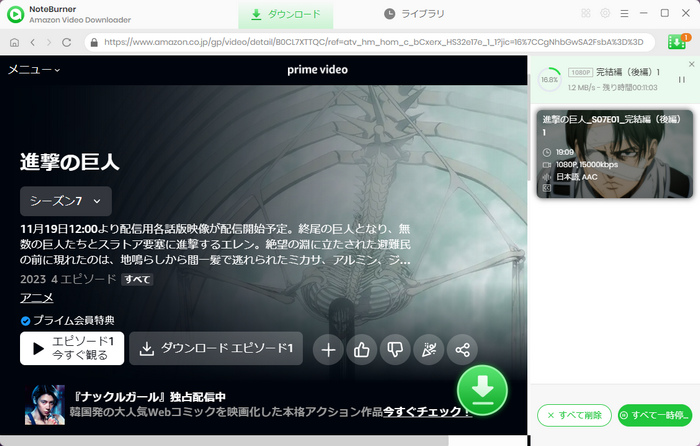
Step 5ダウンロード完了後、上の「ライブラリ」でダウンロードされた動画を確認できます。ダウンロードされた動画の右にあるフォルダのアイコンをクリックして、動画の保存先を開けます。これで、プライムビデオから動画をダウンロードできました。
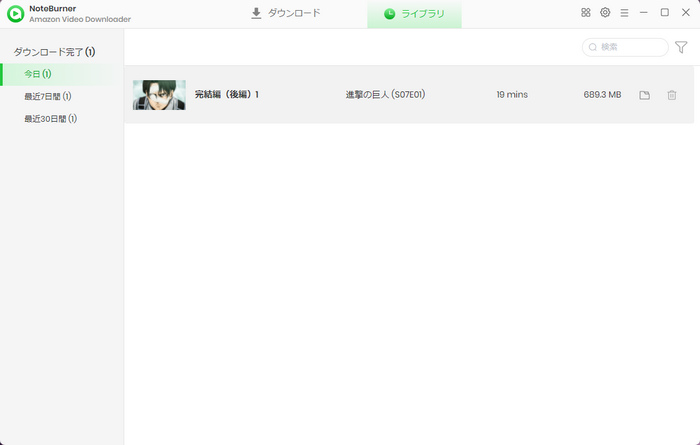
以上、アマゾンプライムをダウンロードできない原因とその解決策です。ご参考になれば幸いです。
動画をたくさんダウンロードして、永久保存したい場合は、NoteBurner Amazon Video Downloader を利用するほうがおすすめです。動画は MP4 形式に保存されましたので、USB メモリ、SD カード、などの外部記憶装置に入れて保存することもできます。さらに、Amazon Prime 会員を解約しても、ダウンロードした動画は消せません、いつでも視聴できます。
NoteBurner Amazon Video Downloader は、シェアソフトですが、無料体験ができます。体験版には最初の5分間しかダウンロードできない制限が掛かっています。完全な Amazon Prime 動画をダウンロードするためには、ライセンスを購入する必要があります。年間ライセンスは7,980円で、換算すれば、毎月たった665かかります。有効期限内であれば Amazon Prime の映画やドラマなどをダウンロード放題できます、お得だと思います。